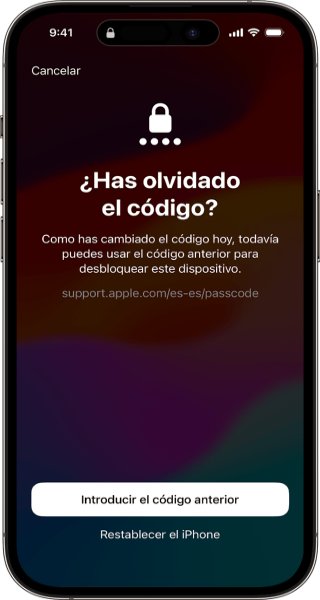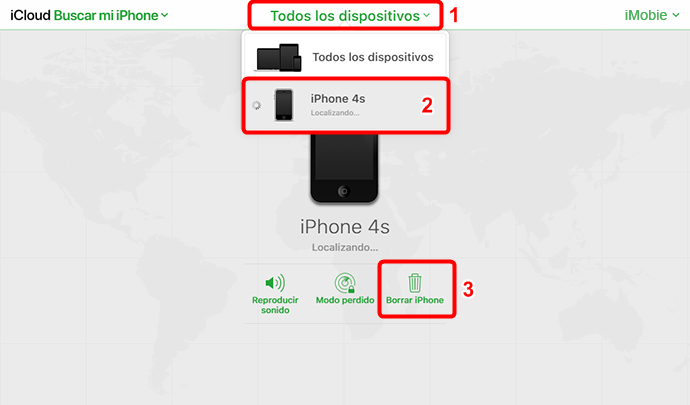5 Formas: Cómo desbloquear iPhone sin iTunes ni computadora
Todo el mundo tiene una clave en su móvil, sin embargo, en algún momento podríamos enfrentarnos a la desafortunada situación de no poder acceder al iPhone debido a un olvido de la contraseña o un problema técnico. Afortunadamente, hay varios métodos disponibles para cómo desbloquear un iPhone/iPad sin iTunes o sin contraseña. En este artículo, te guiaremos a través de diferentes métodos que puedes utilizar para recuperar el acceso a tu dispositivo, asegurándonos de que entiendas cada paso del proceso de desbloqueo.
- iPhone Desactivado conectarse a iTunes, ¿Qué es esto?
- 5 Formas de Cómo desbloquear iPhone sin iTunes ni computadora
- #1: Desbloquear un iPhone sin computadora usando Borrar iPad [Necesita Apple ID]
- #2: Desbloquear iPhone desactivado con la contraseña anterior [Solo para iPadOS 17+]
- #3: Desbloquear iPhone sin iTunes ni contraseña con 4uKey [100% Efectivo]HOT
- #4: Desbloquear iPhone sin iTunes con el modo de recuperación [Complicado]
- #5: Desbloquear iPhone sin iTunes a través de iCloud [Requiere Apple ID y contraseña]
iPhone Desactivado conectarse a iTunes, ¿Qué es?
Los iPhones se bloquean por varias razones. Las más comunes incluyen insertar un código de acceso incorrecto múltiples veces, olvidarse de la contraseña, usar un dispositivo bloqueado para desbloqueo por huella dactilar o facial que no reconoce. Además, es posible que un dispositivo se bloquee debido a errores de software, actualizaciones del sistema operativo incorrectas o problemas de hardware. Entender la razón por la que tu iPhone se ha bloqueado puede ayudarte a elegir la mejor estrategia para desbloquearlo y prevenir futuros bloqueos.
Afortunadamente, a lo largo de los años, diversas estrategias y herramientas se han desarrollado para desbloquear un iPhone. Algunos métodos requieren el uso de iTunes, mientras que otros no. Aquí exploraremos las técnicas más confiables que puedes utilizar sin depender de iTunes, concentrándonos en herramientas especializadas, modos de recuperación y soluciones basadas en iCloud, explicando cómo desbloquear iPhone sin conectar a iTunes. ¡Vamos a la próxima sección!
5 Formas para desbloquear tu iPhone sin iTunes
Cada caso es único, y lo mejor en estos casos es analizar las alternativas y los métodos para desbloquear el iPhone sin iTunes. Veamos algunos de los métodos más recomendados a continuación:
Comparación de 5 Formas para Desbloquear el iPhone
| Forma | Recomendación | Dificultad | Condiciones de Uso |
|---|---|---|---|
| #1: Usar 'Borrar iPhone' | ⭐⭐⭐⭐ | Moderada | Ventajas: Método oficial y seguro. Desventajas: Necesita Apple ID y contraseña, requiere una conexión a internet. |
| #2: Usar Contraseña Anterior | ⭐⭐⭐⭐ | Fácil | Ventajas: Simple y rápido. Desventajas: Solo funciona con iPadOS 17 o superior, requiere recordar la contraseña anterior. |
| #3: Usar Tenorshare 4uKey | ⭐⭐⭐⭐⭐ | Fácil | Ventajas: Alta tasa de éxito, no requiere iTunes. Desventajas: Requiere computadora. |
| #4: Usar Modo de Recuperación | ⭐⭐⭐ | Difícil | Ventajas: Método potente y profundo. Desventajas: Requiere computadora, proceso técnico. |
| #5: Usar iCloud | ⭐⭐⭐⭐ | Moderada | Ventajas: Gratuito y sin necesidad de software adicional. Desventajas: Necesita Apple ID y contraseña, requiere otro dispositivo o computadora. |
Haz clic en cada método para leer más sobre los detalles específicos de cada uno.
Forma 1: Cómo Desbloquear un iPhone desactivado sin iTunes usando Borrar iPhone [Necesita Apple ID]
Ahora pasamos a la parte sobre cómo desbloquear un iPhone desactivado sin iTunes ni computadora. En realidad, Apple proporciona una opción de Borrar iPhone en la pantalla de bloqueo en caso de que los usuarios de iPhone olviden el código de acceso de la pantalla. Pero esto es para iOS 15.2 y versiones posteriores. Además, debes haber iniciado sesión en el ID de Apple con una red disponible en tu iPhone.
- Toca en la opción de Borrar iPhone en la pantalla de "iPhone no disponible" o Bloqueo de seguridad. Si no ves la opción, intenta ingresar códigos incorrectos varias veces.
Toca nuevamente en Borrar iPhone y luego ingresa la contraseña del ID de Apple en la siguiente página.

- Además, el proceso de borrado finalizará en pocos minutos y podrás configurar tu iPhone como uno nuevo.
Ventajas:
- Método oficial de Apple.
- Elimina completamente los datos del dispositivo, ideal para venta o donación.
Desventajas:
- Requiere conocer el Apple ID y la contraseña.
- Borra todos los datos del dispositivo.
Forma 2: Cómo activar un iPhone desactivado sin iTunes mediante la contraseña anterior [Solo para iOS 17+]
¿Cómo activar un iPhone desactivado sin iTunes ni computadora? ¡Sí!
Cuando cambias tu contraseña en iOS 17, iPadOS 17 o versiones posteriores, la función "Restablecer contraseña" te permite acceder a tu dispositivo a través de la contraseña anterior en un plazo de 72 horas. Si buscas cómo desbloquear un iPhone sin saber la contraseña sin ordenador, esta función puede ser útil. Si accedes al iPhone o iPhone de esta manera, debes cambiar la contraseña inmediatamente nuevamente.
- Intenta ingresar la contraseña incorrecta cinco veces en la pantalla de bloqueo del dispositivo hasta que aparezca la pantalla de "[dispositivo] desactivado" y te solicite que lo intentes nuevamente más tarde.
- Cuando puedas intentarlo nuevamente, toca la opción "¿Olvidaste tu contraseña?" en la esquina inferior de la pantalla.
- Haz clic en "Ingresa la contraseña anterior".
- Ingresa la contraseña anterior y luego sigue las instrucciones en pantalla para establecer una nueva contraseña.

NOTA: Este método de Cómo activar un iPhone desactivado sin iTunes ni computadora y sin internet solo es adecuado si acabas de cambiar tu contraseña. Si se trata de una contraseña antigua, te recomendamos usar Tenorshare 4uKey para resolver rápidamente tu problema.
Ventajas:
- Método rápido si se recuerda la contraseña antigua.
- No requiere conexión a internet o computadora.
Desventajas:
- Funciona solo en dispositivos con iOS 17 o superior.
- No es útil si se ha olvidado completamente la contraseña antigua.
Forma 3: Desbloquear iPhone sin iTunes ni contraseña con Tenorshare 4uKeyHOT
En principio, una de las herramientas más recomendadas para desbloquear un iPhone sin la necesidad de iTunes es Tenorshare 4uKey. Este software es ampliamente reconocido por su eficiencia y facilidad de uso.
Tenorshare 4uKey permite a los usuarios hacer bypass al código de acceso, Touch ID y Face ID. Es compatible con prácticamente todas las versiones de iOS y modelos de iPhone. Además, es capaz de eliminar la ID de Apple, corregir problemas relacionados a limitantes y restaurar el acceso a un dispositivo sin perder datos importantes.
Características principales de Tenorshare 4uKey
- Desbloquear iPhone/iPad sin código, Touch ID, Face ID o Apple ID en segundos
- Desbloquear el código de tiempo de pantalla de forma segura
- Saltear y elimina MDM fácilmente y al instante
- Escanea, ve y busca contraseñas almacenadas en iPhone, incluyendo Wi-Fi, sitios web, aplicaciones y otras contraseñas
- Compatible con los últimos versiones de iOS/iPadOS 18 y iPhone 15
- Altamente elogiado por los usuarios y también recibió recomendaciones de sitios conocidos como El Grupo Informático y Hypertextual.
- Descarga e instala Tenorshare 4uKey en tu computadora.
- Conecta tu iPhone a la computadora utilizando un cable USB.
- Abre el software y selecciona "Desbloquear el código de acceso de la pantalla".
- Haz clic en "Iniciar" para comenzar el proceso.
- Sigue las instrucciones en pantalla para poner tu iPhone en modo DFU o recuperación.
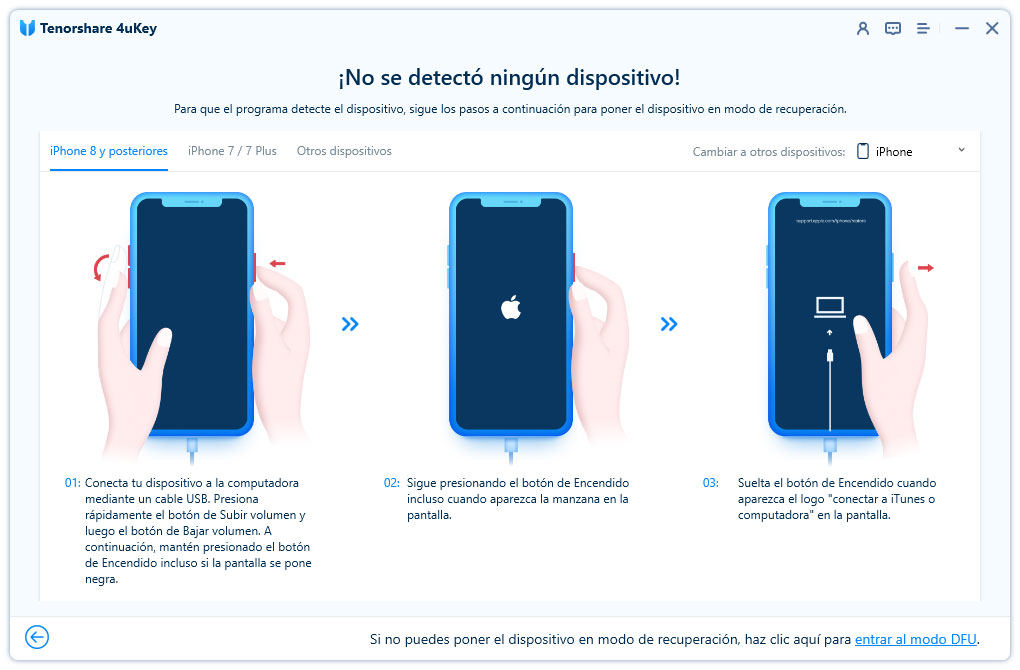
- El software descargará el firmware necesario para tu dispositivo.
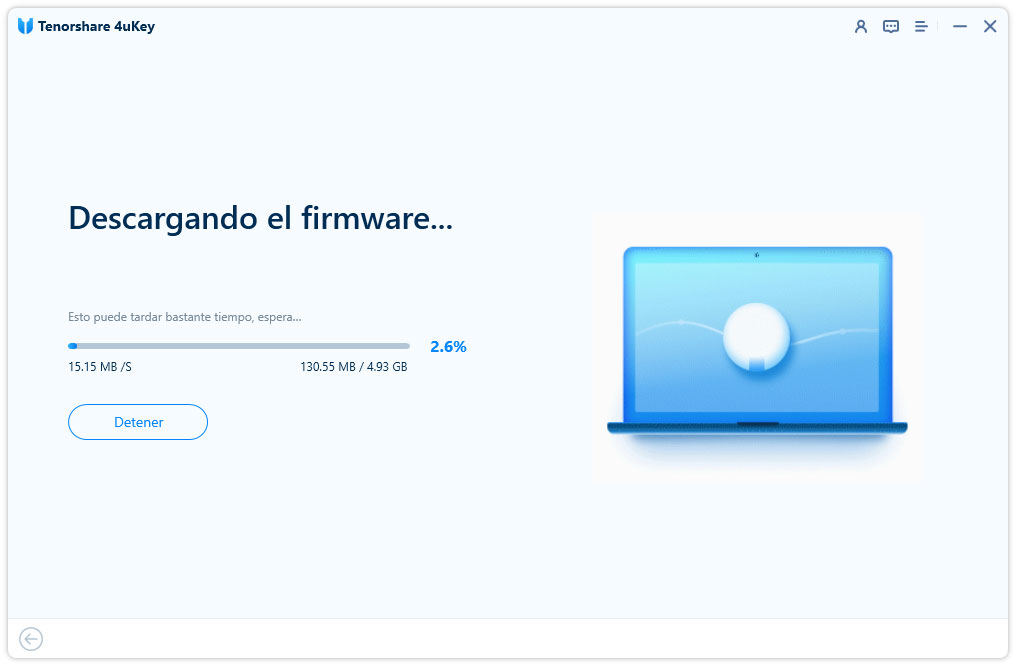
- Una vez completada la descarga, selecciona "Desbloquear" para eliminar el código de acceso.

Este proceso normalmente toma unos minutos, y tu iPhone estará desbloqueado sin necesidad de conectar a iTunes. ¡Es muy fácil de utilizar! Tiene una tasa de éxito del 99% y sin lugar a dudas es la opción que más recomendamos.
Ventajas:
- Alta tasa de éxito.
- No requiere iTunes.
- Fácil de usar, incluso para principiantes.
- Compatible con la mayoría de los dispositivos Apple y versiones de iOS.
Desventajas:
- Requiere una computadora para el proceso.
Forma 4: Desbloquear iPhone sin iTunes con el modo de recuperación [Complicado en ordenador]
Otra opción para desbloquear tu iPhone sin iTunes es el modo de recuperación. Este método es útil cuando el software de terceros no está disponible o prefieres no instalar programas adicionales. Para entrar al modo de recuperación en un iPhone, sigue estos pasos:
- Asegúrate de que tu iPhone esté apagado.
- Mantén presionados los botones específicos para tu modelo de iPhone. Para iPhone 8, X y más recientes, mantén presionados el botón lateral y el botón de volumen hasta que aparezca el logo de Apple. Para iPhone 7 y 7 Plus, mantén presionado el botón lateral y el botón de bajar volumen. Para iPhone 6s y versiones anteriores, mantén presionados el botón de inicio y el botón lateral.
- Conecta el iPhone a la computadora mientras mantienes los botones presionados.
- Sigue manteniendo los botones hasta que veas la pantalla del modo de recuperación.
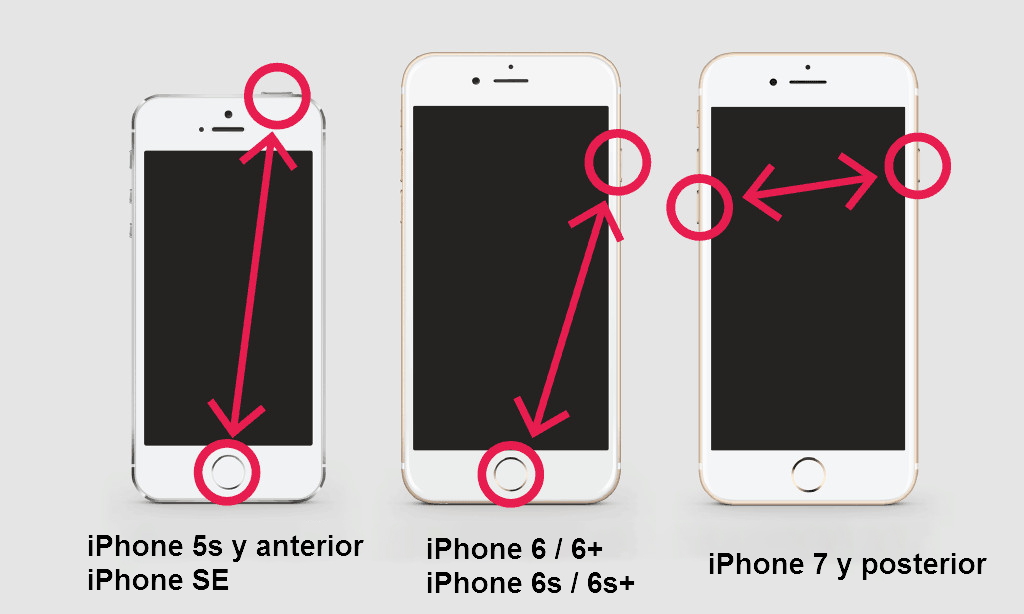
Una vez que tu iPhone esté en modo de recuperación, puedes usar software alternativo como Finder en MacOS Catalina y posteriores, o herramientas de terceros que permiten la restauración del sistema sin pasar por iTunes. Simplemente sigue las instrucciones que la aplicación te proporciona para restaurar el dispositivo a su estado original.
Ventajas:
- Solución gratuita.
- Funciona en la mayoría de los dispositivos, incluso si no se recuerda la contraseña.
Desventajas:
- Proceso complicado que puede requerir experiencia técnica.
- Borra todos los datos del dispositivo.
- Requiere una computadora y cable USB.
Forma 5: Desbloquear iPhone sin iTunes a través de iCloud [Requiere Apple ID y contraseña]
Cómo desbloquear iPhone sin iTunes y sin computadora? El desbloqueo con iCloud es otro método práctico, especialmente si tu dispositivo está sincronizado con tu cuenta de iCloud y la función "Buscar mi iPhone" está activada. Para usar iCloud, asegúrate de cumplir con los siguientes requisitos:
- Tu iPhone debe estar conectado a Internet.
- La función "Buscar mi iPhone" debe estar activada.
- Debes conocer tu ID de Apple y tu contraseña.
Si cumples esos requisitos, entonces sigue estos pasos al pie de la letra:
- Abre un navegador web y visita iCloud.com.
- Inicia sesión con tu ID de Apple y tu contraseña.
- Haz clic en "Buscar iPhone".
- Selecciona "Todos los dispositivos" y elige tu iPhone bloqueado de la lista.
- Haz clic en "Borrar iPhone" para eliminar todos los datos y el código de acceso.

- Una vez completado el proceso, configura tu iPhone nuevamente usando tu respaldo más reciente.
Este método asegura que puedas acceder a tu dispositivo sin la necesidad de software adicional, lo cuál lo hace una alternativa increíble cuando intentas desbloquear tu iPhone sin iTunes.
Ventajas:
- Método oficial de Apple.
- No requiere instalación de software adicional.
- Se puede hacer desde cualquier lugar con acceso a internet.
Desventajas:
- Necesita conocer el Apple ID y la contraseña.
- Requiere otra computadora o dispositivo para acceder a iCloud.
- No funciona si el iPad está desconectado de internet.
Conclusión
Cómo desbloquear un iPhone desactivado sin iTunes es completamente posible utilizando varios métodos confiables. Ya sea mediante software especializado como Tenorshare 4uKey, entrando en el modo de recuperación, o utilizando funciones de iCloud, hay soluciones disponibles para cualquier situación. Con las instrucciones y consejos proporcionados en este artículo, no solo podrás desbloquear tu iPhone sin iTunes de manera segura, sino también tomar medidas para prevenir futuros problemas similares.
- Desbloquear un iPhone, iPad y iPod sin código - Funciona al 100%
- Eliminar el bloqueo de activación de iCloud sin contraseña/ID de Apple
- Eliminar ID de Apple/cuenta de iCloud sin contraseña
- Desbloquear pantalla de inicio iPhone, Touch ID o Face ID
- Quitar bloqueo MDM iPhone fácilmente
- Quitar el límite de tiempo en iPhone/iPad
- Compatible con la versión última iOS 18 y iPhone 16

4uKey
Desbloquea fácilmente el código de acceso del iPhone/ID de Apple/bloqueo de activación de iCloud/MDM
Desbloqueo 100% exitoso